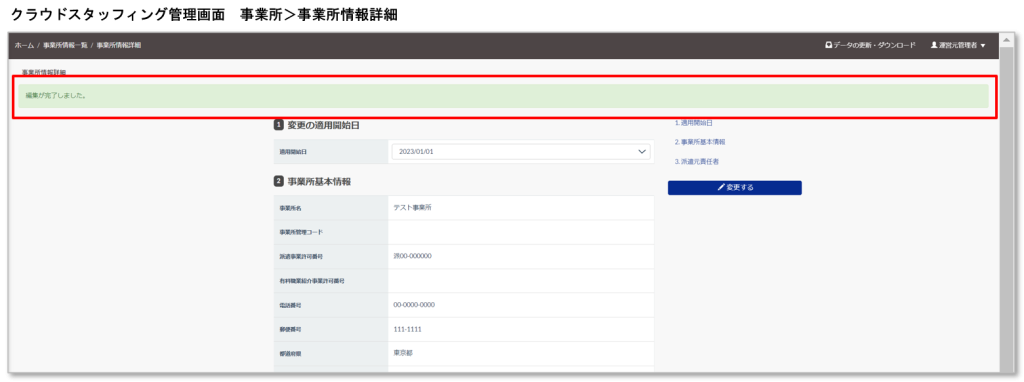【派遣会社さま】事業所の登録・編集方法
①事業所の新規登録
事業所の新規登録を行う場合は、事業所メニューの「事業所情報の登録」をクリックします。
②事業所情報の入力
登録する事業所情報を入力します。
1.適用開始日を入力する
事業所の適用開始日を入力します。
●適用開始日
登録する事業所の適用開始日を入力してください。
入力欄をクリックいただくとカレンダーが表示され、日付選択ができます。
※適用開始日に未来日を設定した場合、その事業所情報は指定した日付が来るまで案件作成時等の事業所情報の選択肢に表示されません。
2.事業所基本情報を入力する
事業所の基本情報を入力します。
●事業所名
登録する事業所の名称をご入力ください。
案件作成の際に、こちらで登録した事業所名が選択肢として表示されます。
●事業所管理コード
自社で管理している事業所コードなどがあればご入力ください。
●派遣事業許可番号
登録する事業所の派遣事業許可番号をご入力ください。
派遣事業許可番号は、契約登録時に反映されます。
●有料職業紹介事業許可番号
登録する事業所が有料職業紹介事業許可番号をお持ちの場合は任意でご入力ください。
●電話番号・住所情報
登録する事業所の電話番号、住所情報をご入力ください。
案件作成の際に、事業所名を選択すると、こちらに登録した内容が自動的に反映されます。
3.派遣元責任者を入力する
事業所の責任者情報を入力します。
責任者情報入力欄の下部にある「責任者追加」ボタンをクリックすると、入力枠が追加されます。
1つの事業所に最大300名まで登録が可能です。
●氏名、氏名(カナ)部署、役職名、電話番号
責任者の基本情報をご入力ください。
●責任者管理コード
自社で管理している責任者の方のコードなどがあればご入力ください。
●担当範囲
「派遣元責任者」「苦情処理申出先」のどちらかのチェックボックスをお選びください。
「派遣元責任者」「苦情処理申出先」は、それぞれ最低1名が選択されていない場合、事業所登録が完了できませんのでご注意ください。
③事業所登録の完了
「登録する」をクリックし、「OK」をクリックすると事業所登録が完了します。
完了画面
④事業所情報の編集方法
事業所メニューの「事業所情報一覧」を選択し、編集したい事業所の「詳細」ボタンをクリックします。
詳細画面の一番下または画面右の「変更する」ボタンをクリックすると編集することができます。
完了画面